Om du är någon som gillar att installera och prova programvara eller datortekniker, är det viktigt att installera nya applikationer något du kommer att göra mycket och se till att du har den senaste versionen av installationsinstallationen. Att ha de senaste installationsfilerna för säkerhetsprogramvara eller webbläsare etc är bra för säkerheten och också för att programmet sannolikt kommer att uppdatera sig själv vid installationen och du kommer i princip att installera programvaran två gånger om ett äldre installationspaket används.
Det finns verktyg som kan uppdatera din programvara på olika sätt. Program som SUMO och FileHippo Update Checker skannar installerad programvara och låter dig ladda ner det senaste installationsprogrammet, andra som CNETs Tech Tracker kan tyst uppdatera dina installerade program. När du installerar / installerar om Windows eller installerar ny programvara, är det du behöver de senaste installationsinstallatörerna och verktygen ovan kan inte göra det. Det finns onlinetjänster som Ninite som kan hjälpa men du måste fortfarande ladda ner installationsfilerna precis innan installationen. Det är här ett verktyg som heter Ketarin kommer in eftersom det kontrollerar och hämtar automatiskt de senaste installationsinstallatörerna för den programvara DU berättar för den, inte vad som är installerat på datorn då. Ketarin är inte specifikt utformad för att hålla ditt aktuella system uppdaterat, utan snarare för att upprätthålla en sammanställning av installationsinstallationspaket som sedan kan brännas till skiva eller sätta på en USB-stick.
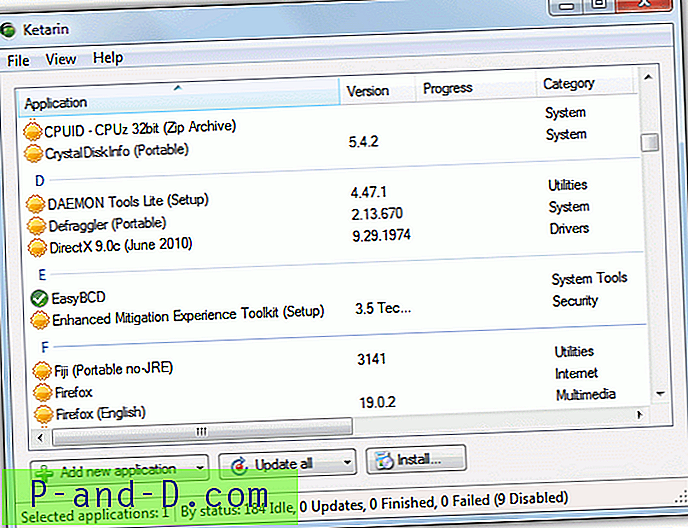
Att använda Ketarin kan vara ganska enkelt, men det finns några mycket avancerade funktioner om du vill gå ner den vägen. I grund och botten, vad den gör är att övervaka innehållet på specifika webbsidor för ändringar och om sidan visar en nyare programversion laddar Ketarin ner det senaste installationsprogrammet till din hårddisk / USB-flashenhet.
Uppdatering av applikationer
Som standard har Ketarin ingen programvara listad men du kan lägga till applikationer på olika sätt. En applikationslista kan importeras från en XML-fil, du kan skapa en ny post själv, eller alternativt använda den inbyggda onlinedatabasfunktionen där du kan söka och välja vilka poster som ska inkluderas från ett onlinelager.
Metod nr 1
För att snabbt lägga till en titel från onlinedatabasen klickar du på rullgardinsmenyn "Lägg till en ny applikation", väljer "Importera från online-databas ..." och bläddrar i eller söker igenom databasen efter vad du vill och klickar sedan på Importera. Det finns en praktisk topp 50-knapp för att visa de mest populära nedladdningarna. När du importerat klickar du på rullgardinsmenyn "Uppdatera alla" i huvudfönstret och väljer "Kontrollera bara för uppdateringar" eftersom flera databasposter är föråldrade och inte fungerar.
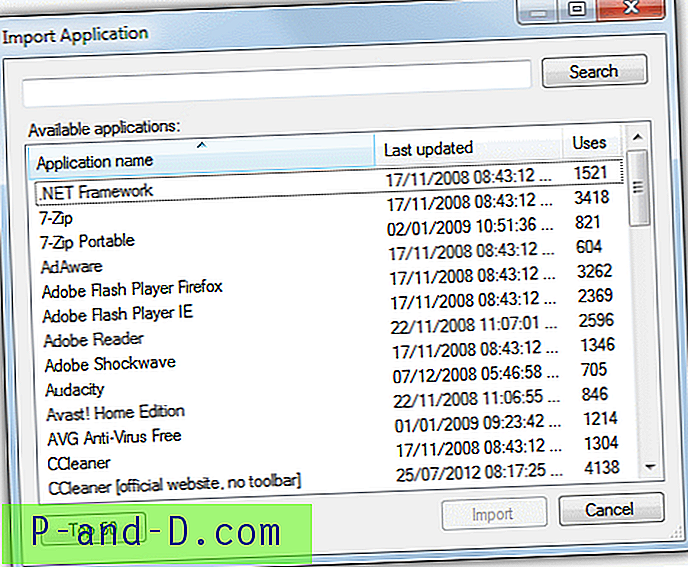
Metod # 2
En annan enkel metod för att få en mjukvarulista till Ketarin är att importera databasen. Det kan finnas några på nätet, men för din bekvämlighet har vi listat en aktuell databas som laddades ner från Ketarin-forumet, sedan redigerats och uppdaterats för att alla poster ska fungera i skrivande stund.
Ladda ner och extrahera de två filerna nedan, en är databasen och den andra en inställningsfil med några anpassade inställningar och variabler. Det finns 184 applikationer med flera bärbara uppdateringsposter samt installationsinstallatörer. Ta bara bort det du inte vill och välj sedan Uppdatera alla för att få alla installationspaket.
Ladda ner Ketarin-databasen - Klicka på Lägg till en ny applikation -> Importera från fil.
Ladda ner Ketarin-inställningar - Klicka på Arkiv -> Inställningar -> Importera (längst ner).
Metod # 3
Ett tredje alternativ är att använda det inbyggda stödet för att ladda ner filer från den populära FileHippo-nedladdningsportalen. Först måste du besöka FileHippo.com och hitta sidan för den programvara du vill ha, i det här exemplet kommer vi att använda Firefox, en programvara som ständigt uppdateras.
1. Klicka på knappen Lägg till ny applikation i Ketarin. Ge programvaran ett namn i fönstret. I det här exemplet Mozilla Firefox. Även om det inte är nödvändigt kan du också leverera en kategori.
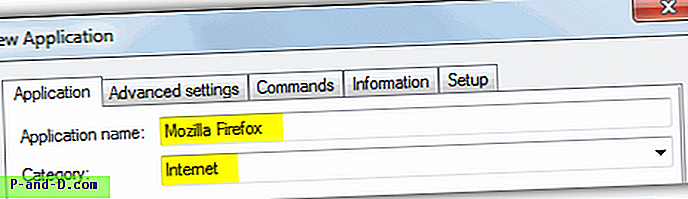
2. Högerklicka och kopiera webbadressen till sidan från webbläsarens adressfält på Filehippo-programvarusidan. I det här fallet "http://www.filehippo.com/download_firefox/". Klistra in det i FileHippo ID-rutan i Ketarin. Namnet kommer att ändras automatiskt och om du inte vill ha betaversioner klickar du på knappen Undvik.
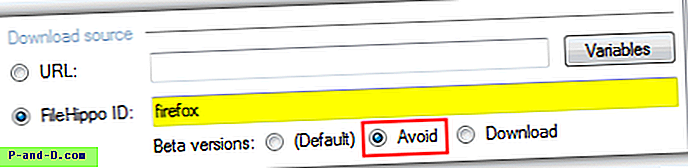
3. Välj en nedladdningsmapp eller -mapp och ett anpassat filnamn och tryck sedan på OK. Den nya posten kommer att visas i huvudfönstret. Nu kan du högerklicka på den och välja "Kontrollera om uppdatering" för att se om det fungerar och "Uppdatera" för att ladda ner den senaste installationsversionen.
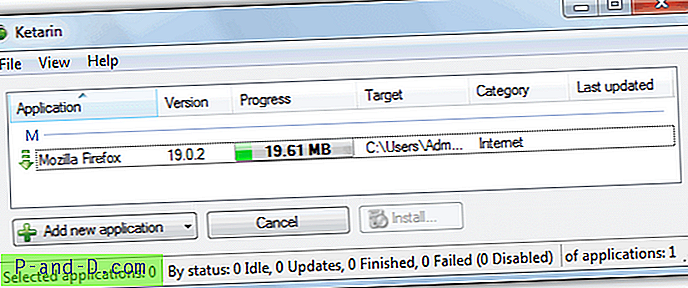
Ketarin har också alternativ för att ställa in egna anpassade uppdateringskonfigurationer där webbsidor kan kontrolleras med argument och vanliga uttryck, men du behöver definitivt mer avancerad kunskap och det är viktigt att läsa mer om hur allt fungerar på Ketarin Wiki-sidorna.
Den har också några andra funktioner där du kan ställa in Ketarin för att automatiskt ta bort den tidigare nedladdade filen för att spara utrymme, skämpa bort HTTP-referensen och även utföra anpassade kommandon före och / eller efter nedladdning. Ketarin är bärbar och du behöver bara extrahera zip-filen för att använda den. Det finns en något uppdaterad version av kandidatversionen från 2012 tillgänglig i forumen.
Ladda ner Ketarin
![[Tricks] Få åtkomst till 3G-hastighet i 2G-dataplan på Android Smartphone](http://p-and-d.com/img/access-3g-speed-2g-data-plan-android-smartphone-6757708.jpg)

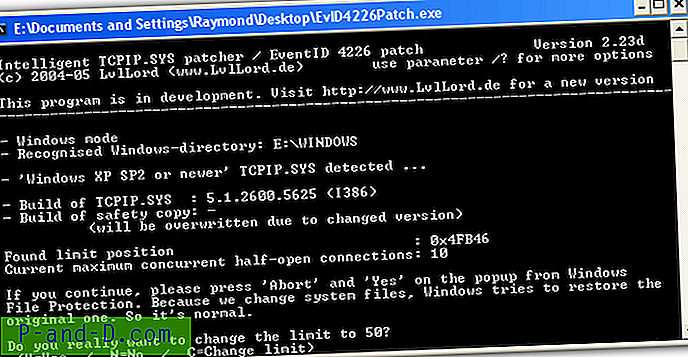
![[Fix] Musik, bilder, videor eller nedladdningar Mappar slogs samman oavsiktligt och pekar på samma plats](http://p-and-d.com/img/microsoft/699/music-pictures.jpg)
